
Sous centOS, Alibaba Cloud et d'autres ont un jdk prédéfini, mais ce n'est pas le JDK java de SUN. Généralement, vous devez réinstaller le jdk, et généralement le Jdk installé par vous-même est relativement facile à contrôler la version. et est stable. Le sexe est plus élevé. Voici donc la désinstallation du jdk préinstallé et la sélection de ma propre version à réimprimer.
Voici le processus d'étape d'installation spécifique pour créer un environnement Java sous un serveur Linux (centOS) : (enregistré uniquement pour un meilleur partage)
1. Tout d'abord, interrogez la version jdk de Java sur le serveur 172.16...163 :
Visitez ensuite le site officiel d'Oracle pour télécharger le jdk, ou vous pouvez directement visiter ce qui suit site Web pour télécharger la version historique du JDK :
http://www.oracle.com/technetwork/java/javase/downloads/java-archive-downloads-javase7-521261.html#jdk-7u80 -oth-JPR
2. Entrez la commande dans le terminal : rpm -qa | grep java
Vérifiez si centos a son propre openJdk. . Si tel est le cas, comme indiqué ci-dessous : 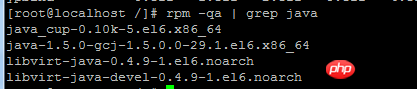
Dans des circonstances normales, nous devons désinstaller l'OPENJDK fourni avec Linux, puis installer le JDK de SUN.
Ensuite, supprimez ces JDK et utilisez la commande rpm -ev suivante pour supprimer ces packages :
# rpm -ev package name
3. Après le téléchargement, utilisez winscp pour déplacer le package compressé jdk dans le répertoire correspondant du serveur, et utilisez la commande tar pour décompresser le package jdk :
# tar -zxvf jdk -7u10-linux-i586.tar.gz
À ce stade, le travail d'installation est pratiquement terminé. Ce qui suit consiste à définir les variables d'environnement
. 4. Puis vi /etc/ profile, saisissez la variable d'environnement de paramétrage :
shift + gAllez à la fin du fichier et ajoutez le code :
export JAVA_HOME=/ home/software/jdk1.7.0_10 (modifiez selon votre propre chemin complet)
export PATH=$PATH:$ JAVA_HOME/bin:$JAVA_HOME/jre/bin:$PATH
export CLASSPATH=.:$JAVA_HOME/lib:$JAVA_HOME/jre/lib
(uniquement le la partie jaune est modifiée)
5. Laissez les variables d'environnement prendre effet, exécutez le fichier de configuration pour le rendre effectif immédiatement, puis saisissez :
source /etc/profile
6. Exécutez ensuite la commande suivante pour vérifier si l'installation est réussie :
java -version
L'installation à ce moment-là de jdk s'est terminée avec succès.
Articles connexes recommandés :
Étapes pour créer un environnement de développement Java sur Mac OS X (images et texte)
Étapes pour créer un environnement de développement Java sous Windows 7 (illustrations)
Quatre étapes pour créer un environnement Java sous Win10 (images et texte )
Ce qui précède est le contenu détaillé de. pour plus d'informations, suivez d'autres articles connexes sur le site Web de PHP en chinois!